
Obsah:
- Autor John Day [email protected].
- Public 2024-01-30 08:21.
- Naposledy změněno 2025-01-23 14:38.



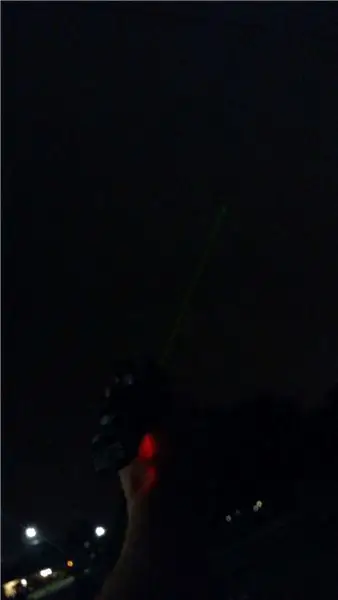
Zúčastňuji se soutěže Made with Math Contest. Zanechte prosím hlasování.
Varování! Lasery jsou nebezpečné a trvale oslepí oči. Nikdy nikomu nesviťte laserem do očí.
Tento Instuctable vám ukáže, jak vyrobit funkční Phaser z původní série Star Treku. Bude schopen vydávat zvuk a vypalovat zelený laser- ten, který jsem vytvořil, zde ukázaný, má viditelný paprsek. Všimněte si toho, že většina lidí ráda používá dostatečně silné lasery na spalování věcí, ale pokud je to tak silné, že musíte mít kolem sebe laserové ochranné brýle, pak si nemůžete žádný viditelný paprsek užít. Proto vás žádám, abyste nepoužívali silný laser. Děkuji!
Obvod a tělo Phaseru jsem navrhl pomocí matematiky.
Tělo Phaseru je navrženo kolem mých komponent.
Používejte prosím pro osobní použití a ne pro komerční zisk.
Zásoby
Všechny odpory 1/4 W, pokud není uvedeno jinak.
Potřebná elektronika:
1: 1x Arduino Nano
2: 1x 2N2222 tranzistor
3: 1x prototypovací deska s obvody (volitelná, ale velmi praktická)
4: 1x Zelené laserové ukazovátko (volitelné; protože samotný zvuk je také úžasný!)
5: 1x Piezo bzučák (nemůže to být s interním oscilátorem)
6: 2x tlačítka
7: 1x přepínač
8: 3x 1,5k ohmové odpory
9: 1x 10k ohm odpor
10: Dva kusy krokodýlího aligátora
11: vodič (použil jsem většinou drát s plným jádrem 18 Gauge, když se vešel, a pak pro přepínací spínač a baterii jsem použil tenký vícežilový telefonní drát)
Klip na baterii 12: 9 voltů
13:
Zbývající požadované zásoby:
1: Hliníková páska (volitelně)
2: Gumičky
3: Magnety
4: Páječka a další příslušenství.
5: elektrická páska pro izolaci
5: stl soubory pro 3D tisk modelu Phaser
Později ukazuji obrázky některých těchto zásob.
Krok 1: 3D tisk těla phaseru
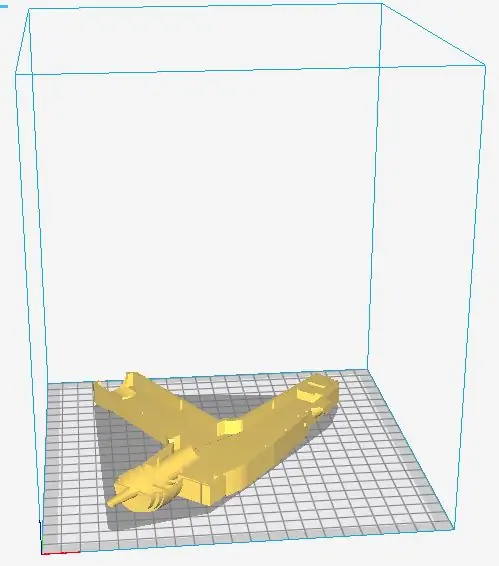
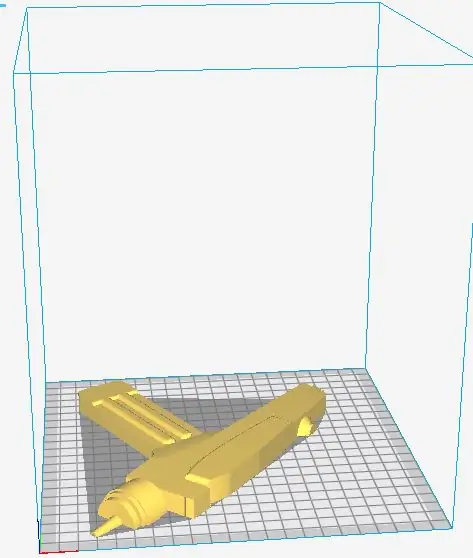
Nejprve si stl stl soubory a 3D tisk. Doporučuji umístit je v orientaci ukázané výše. Pokud nemáte k dispozici 3D tiskárnu, můžete tyto modely postavit pomocí něčeho jiného. První, kterou jsem vyrobil, byla vyrobena z pěny z dolarového obchodu. Možná to nebylo tak složité jako výše uvedené modely, ale fungovalo to dobře!
Krok 2: Přidejte magnety do těla Phaseru
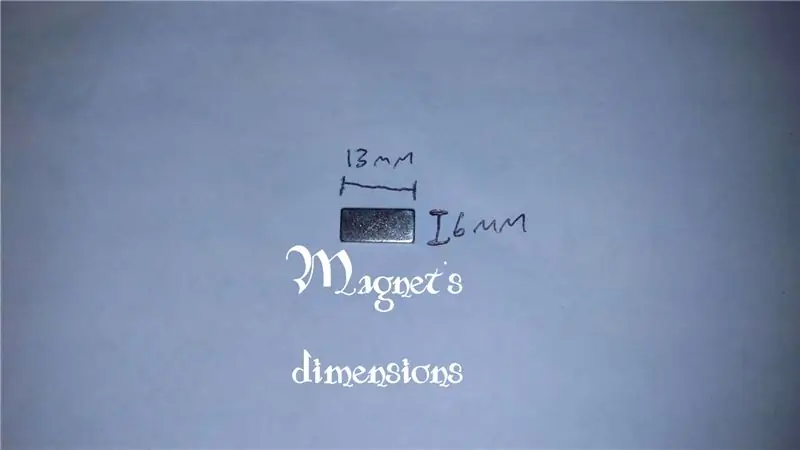



Phaser byl navržen z materiálů, které jsem měl, takže tělo Phaseru odpovídá konkrétním magnetům. 8 magnetů se vejde do každé poloviny těla Phaseru, takže se mohou pěkně spojit. Na výše uvedeném obrázku jsem zvýraznil mezery pro magnet.
Nemusíte vkládat všechny magnety. Sám jsem vložil pouze 6 na každou stranu, protože to stačilo držet pohromadě. Na výše uvedeném obrázku jsou ty, které jsem vložil.
Krok 3: Vytvoření obvodu
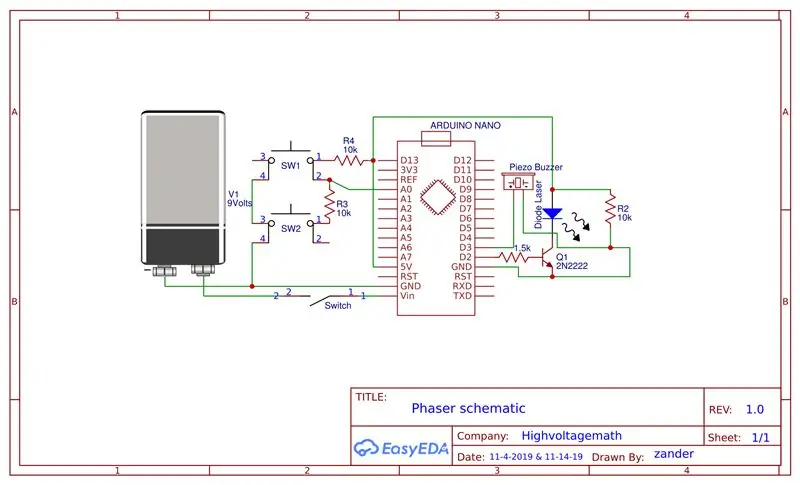


Schéma zapojení je uvedeno výše a pokud si jej chcete vytisknout, můžete si stáhnout pdf pro obvod.
U laseru používám zelený vrchol laserového ukazovátka. Jednoduše odšroubuji obě poloviny laserového ukazovátka a poté pásku stisknu, takže když mu dáte sílu, zapne se.
Pokud vás zajímá, zda je nutný tranzistor, ano, je tam, protože digitální I/O piny na aruduinu nemohou dodávat dostatek proudu do laseru, aniž by byly zraněny. Tranzistor také omezuje proud na laser, aby nevyhořel.
Aby laserový paprsek prosvítal špičkou hlavně, ve skutečnosti jsem musel hlaveň o něco zkrátit, než je původně, takže možná budete muset udělat to samé.
Dva důležité důvody, proč jsem se rozhodl použít zelený laser, je ten, že to je barva, která je vidět v původní sérii Star Treku. Dalším důvodem je, že zelená je barva, kterou lidské oko nejvíce vidí.
Pokud potřebujete další pomoc, zeptejte se mě v komentářích nebo se podívejte na poskytnuté obrázky.
Krok 4: Programování
Tady je část programování! Možná budete chtít Arduino naprogramovat, než jej vložíte do těla Phaseru.
Pro tlačítka používám analogový pin na Arduinu ke čtení různých napětí na děliči napětí zobrazeném tlačítky. Toto je úhledný trik, jak na Arduinu použít méně pinů.
Zvukový efekt je v podstatě zvuk sirény, který byl zrychlen. Osciluje mezi 500 Hz a 1500 Hz v krocích po 5. Poslouchal jsem skutečný zvuk a vytvořil tento podle ucha.
Zde je video z YouTube pro zvuk Star Trek Phaser: Zvuk Phaseru
FUNKCE TLAČÍTEK:
Button1 je spouštěcí tlačítko
Jedním stisknutím tlačítka 2 laser vypnete, dokud se Arduino neresetuje. Piezo Buzzer se však nevypne. To je jen v případě, že se chcete někomu ukázat bez nebezpečného laseru. Ale tomuto tlačítku nevěřte svýma ani jiným očima.
Funkce ostatních částí by měly být zřejmé, ale pokud ne, položte otázky v komentářích.
Kód pro Arduino:
Krok 5: Malování a uvedení do praxe



Nyní můžete malovat! Použil jsem nějakou pásku (hliníkovou a elektrickou), abych přidal opravdu profesionální detaily.
V této části si můžete dělat, co chcete. Nahoře dávám několik příkladů obrázků a také můj.
To, co jsem udělal, je, že jsem to nejprve nastříkal černou barvou a potom, abych to dokončil, přidal jsem hliníkovou pásku pro stříbřité detaily.
Nakonec jsem dostal krásný vlastní phaser, který funguje! A doufám, že také dosáhnete úžasných výsledků!
Krok 6: Konečný výsledek
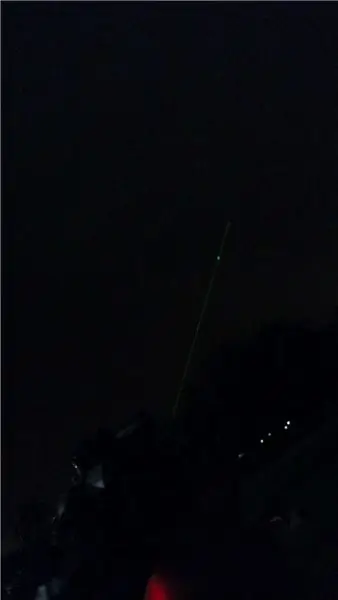
Tady je konečný výsledek celé té práce!
Video ke stažení
Krok 7: Díky
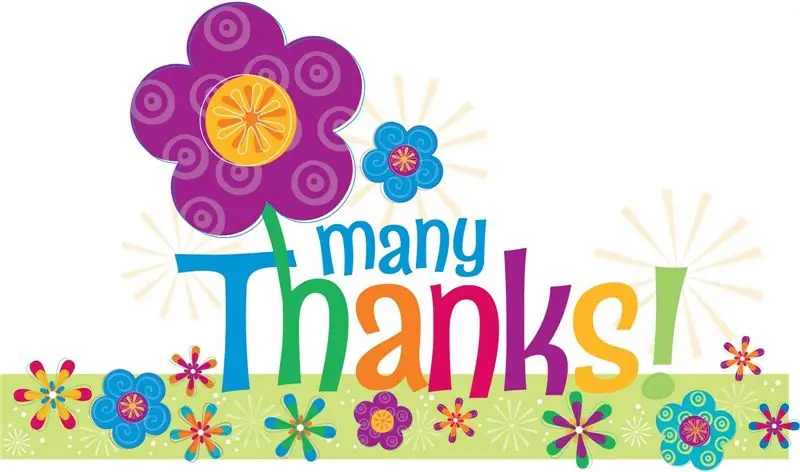
Díky softwaru easyeda, softwaru pro návrh volných obvodů a desek plošných spojů, jsem mohl snadno nakreslit schéma svého obvodu.
easyeda
Díky pixlru, bezplatnému online editoru fotografií, jsem mohl své fotografie upravovat.
pixlr
A nakonec! Díky Instructables za jejich úžasný web!
Instruktabilní
A děkuji všem, kteří to viděli, a všem úžasným Tvůrcům!
Zúčastňuji se soutěže Made with Math Contest. Zanechte prosím hlasování.
Doporučuje:
Chytré stolní LED světlo - Chytré osvětlení W/ Arduino - Pracovní prostor Neopixels: 10 kroků (s obrázky)

Chytré stolní LED světlo | Chytré osvětlení W/ Arduino | Neopixels Workspace: Nyní dny trávíme spoustu času doma, studujeme a pracujeme virtuálně, tak proč nezvětšit náš pracovní prostor pomocí vlastního a chytrého systému osvětlení založeného na LED Arduino a Ws2812b LED. Zde vám ukážu, jak vybudovat Smart Stolní LED světlo, které
Elektronická pracovní stanice pro hobby - Estação De Trabalho Para Entusiastas Em Eletrônica: 10 kroků

Elektronická pracovní stanice pro hobby - Estação De Trabalho Para Entusiastas Em Eletrônica: Regards Lector and Electronics Hobbyist
Přenosný pracovní stůl Arduino Část 3: 11 kroků

Přenosný pracovní stůl Arduino Část 3: Pokud jste si prohlíželi části 1, 2 a 2B, pak v tomto projektu dosud nebylo mnoho Arduina, ale jen pár vodičů desek atd. Není o čem to je a část infrastruktury musí být postaven, než zbytek začne fungovat. Toto je elektronika a
Udělej to tak! Mini inženýrský počítač Star Trek TNG: 11 kroků (s obrázky)

Udělej to tak! Mini Engineering Computer Star Trek TNG: Přehled Vyrostl jsem na sledování Star Trek: The Next Generation. Vždycky jsem chtěl postavit zařízení s motivem Star Treku, a tak jsem se konečně dostal k remixování jednoho ze svých starých projektů, abych vytvořil terminál pro zobrazení Star Treku. Terminál poskytuje následující inf
10 min. Star Trek Phaser Flashing LED Mod: 7 kroků
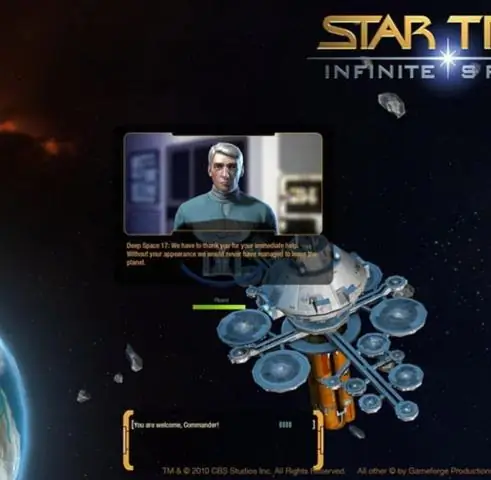
10 min. Star Trek Phaser Flashing LED Mod: Myslel jsem na svého přítele Andyho, když jsem modifikoval Playmates Classic Star Trek Phaser. Bylo to překvapivě rychlé a snadné. Chtěl jsem něco, co se ukázalo o něco lépe a nebylo tak nebezpečné jako Blu-Ray laserový phaser mod (ne že by B
